
- •Предисловие
- •1. Создание БД в Microsoft Access
- •1.1. Создание новой базы данных
- •1.2. Создание таблиц
- •1.2.1. Описание структуры таблицы и других ее характеристик
- •1.2.2. Определение ключа таблицы
- •1.2.3. Свойства полей
- •1.2.4. Сохранение описания таблицы
- •1.2.5. Создание таблиц для контрольного примера
- •1.2.6. Изменение структуры таблиц
- •1.2.7. Другие способы создания таблиц
- •1.3. Связывание таблиц
- •1.4. Задание ограничений целостности
- •1.5. Ввод данных в базу данных
- •1.6 Контрольные вопросы
- •2. Реализация запросов
- •2.1. Создание запросов
- •2.1.1. Добавление таблиц в запрос
- •2.1.2. Удаление таблицы из запроса
- •2.1.3. Включение полей в запрос
- •2.1.4. Задание условий отбора
- •2.1.5. Управление выводом повторяющихся строк
- •2.1.6. Просмотр результатов выполнения запроса
- •2.1.7. Сохранение описания запроса
- •2.2. Виды запросов. Особенности создания
- •2.2.1. Простые запросы
- •2.2.2. Сложные запросы
- •2.2.3. Запросы к связанным таблицам
- •2.2.4. Запросы с подгруппировкой
- •2.2.5. Запросы, содержащие вычисляемые поля
- •2.2.6. Перекрестные запросы
- •2.2.7. Запросы с параметрами
- •2.2.8. Корректирующие запросы
- •2.2.8.1. Запрос на обновление
- •2.2.8.2. Запрос на удаление
- •2.2.8.3. Запрос на добавление
- •2.2.8.4. Запрос на создание таблицы
- •2.2.9. Дополнительные возможности
- •2.2.9.1. Поиск записей, не имеющих подчиненных
- •2.2.9.2. Определение числа записей, выводимых в ответ
- •2.3. Контрольные вопросы
- •3. Создание экранных форм
- •3.1. Выбор способа создания формы
- •3.2. Создание простой формы с помощью мастера
- •3.3. Создание многотабличной формы
- •3.4. Корректировка формы в режиме «Конструктора»
- •3.4.2. Включение новых элементов в форму
- •3.4.3. Изменение типа элемента управления
- •3.4.4. Создание форм, состоящих из нескольких страниц
- •3.4.5. Последовательность обхода полей
- •3.4.6. Свойства формы
- •3.5. Возможные случаи возникновения ошибок
- •3.6. Контрольные вопросы
- •4. Создание отчетов в Аccess
- •4.1. Создание отчетов. Выбор способа создания
- •4.2. Создание отчета с помощью мастера
- •4.3. Создание сложных отчетов
- •4.4. Сохранение содержания документа
- •4.5.1. Области отчета
- •4.5.2. Элементы отчета
- •4.5.3. Свойства
- •4.5.4. Вычисления в отчете
- •4.5.5. Группировка
- •4.5.6. Задание номеров страниц
- •4.5.7. Использование графических элементов
- •4.5.8. Параметрические отчеты
- •4.5.9. Определение конца страницы
- •4.6. Разновидности отчетов
- •4.6.1. Создание отчета анкетной формы
- •4.6.2. Создание отчетов в виде «этикеток»
- •4.7. Совместная работа с другими приложениями MS Office
- •4.8. Контрольные вопросы
- •5. Литература
- •5.1. Основная
- •5.2. Дополнительная
- •3. Перечень основных тем дисциплины
- •Тема 1. Введение в банки данных
- •Тема 3. Проектирование реляционной базы данных
- •Тема 4. Целостность баз данных
- •Тема 5. Табличные языки запросов
- •Тема 6. Экранные формы
- •Тема 7. Создание отчетов для вывода информации из баз данных
- •4. Темы курсовых проектов по курсу «Базы данных»
- •5. Для проведения итогового контроля необходимо
- •6. Практические занятия
- •7. Литература
- •7.1. Основная
- •7.2. Дополнительная
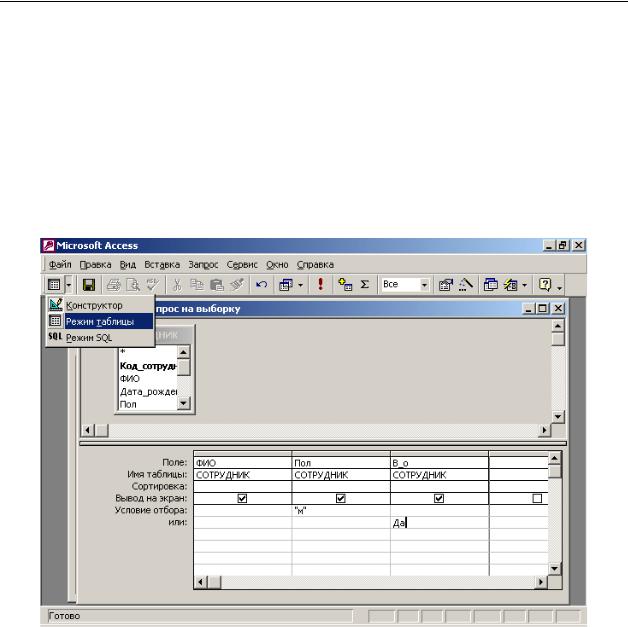
РЕАЛИЗАЦИЯ ЗАПРОСОВ
Среди свойств запроса (рис. 2.5) есть два: «Уникальные записи» и «Уникальные значения», которые служат указанным целям. Если вы хотите, чтобы в ответ выдавался список кафедр без повторов, задайте для свойства «Уникальные значения» значение «Да».
2.1.6. Просмотр результатов выполнения запроса
Для того чтобы посмотреть ответ, можно щелкнуть мышью на кнопке «Запуск» («!») на панели инструментов, либо выбрать соответствующую возможность из меню «Запрос/Запуск», либо щелкнуть на стрелку на кнопке «Вид» и выбрать из появившегося списка вид «Режим таблицы». Для того чтобы опять вернуться к построению/корректировке запроса, надо выбрать режим «Конструктор» (рис. 2.6).
Рис. 2.6. Переключение режимов
2.1.7. Сохранение описания запроса
Любой запрос можно сохранить для последующего использования. Это можно сделать несколькими способами, например, выбирая позиции меню «Файл/Закрыть», ответив «ДА» на вопрос о сохранении файла и задав после этого имя запроса. Сохраненный запрос можно впоследствии «открывать», что означает его выполнение. Сохраненный запрос может быть скорректирован, если открыть его в режиме конструктора.
2.2. Виды запросов. Особенности создания
Наиболее часто используемым типом запросов является запрос на выборку. Именно с них мы и начнем изучение возможностей задания запросов в Access.
36
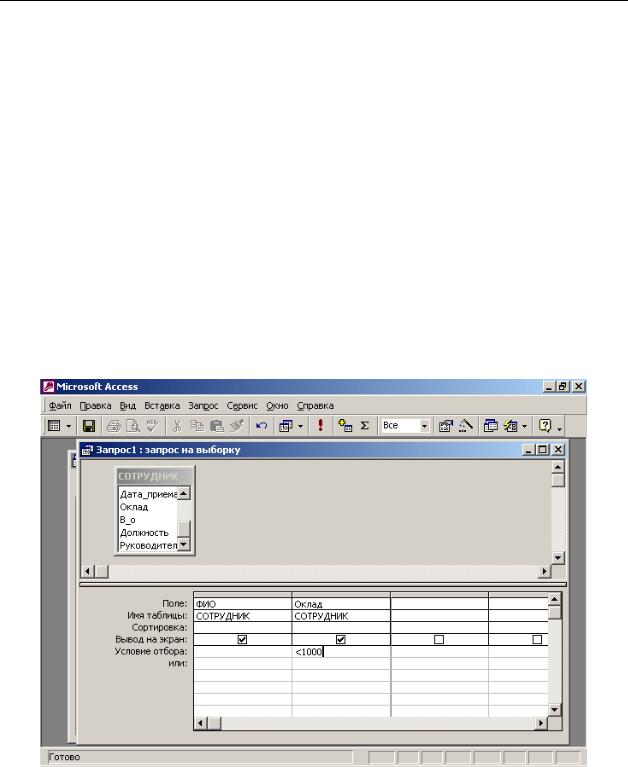
РЕАЛИЗАЦИЯ ЗАПРОСОВ
2.2.1. Простые запросы
Запросы с простыми условиями, включающими только один аргумент поиска, будем коротко называть простым запросом. При создании простого запроса условие отбора записывается в соответствующий столбец бланка запроса. Например, если надо отобрать информацию о конкретном сотруднике, то в столбец «ФИО» в строке «условие отбора» надо записать ФИО данного сотрудника (рис. 2. 3).
Как известно, в большинстве СУБД, при вводе в выражение значений того или иного типа используются соответствующие данному типу данных ограничители. В Access при задании запроса ограничители можно не ставить. В зависимости от типа поля, которое вводится в выражение, определяющее условие отбора, ограничители добавляются системой автоматически:
-прямые кавычки (" ") вокруг строковых значений.
-символы (#) вокруг дат.
В столбце можно записывать не только значение атрибута, но и знак операции сравнения; по умолчанию принимается знак " = ". Если Вам, например, надо определить список всех сотрудников, имеющих оклад меньше 1000 руб., то запрос будет выглядеть так, как изображено на рис. 2.7.
Рис. 2.7. Использование операторов сравнения при задании запроса
В условиях отбора можно задавать и диапазон значений. В этом случае запрос будет выглядеть подобно тому, как изображено на рис. 2.8.
37

РЕАЛИЗАЦИЯ ЗАПРОСОВ
Рис. 2.8. Задание диапазона
Это же условие отбора в графе «ОКЛАД» можно было задать и следующим образом: >=1000 And <=1500.
В Access можно задавать и запросы с открытыми двусторонними диапазонами. Например, для выдачи списка сотрудников, получающих оклад меньше 1000 руб. и больше 15 000 руб. (т. е. мало- и высокооплачиваемых), условие отбора надо задать следующим образом:
<1000 Or >15000.
2.2.2. Сложные запросы
Если в условиях отбора используется несколько полей, то они могут соединяться оператором «И» либо «ИЛИ». Если аргументы поиска записаны в одной строке, то считается, что они соединены оператором «И» («AND»). Если аргументы поиска записаны в разных строках, то считается, что они соединены оператором «ИЛИ» («OR»).
38
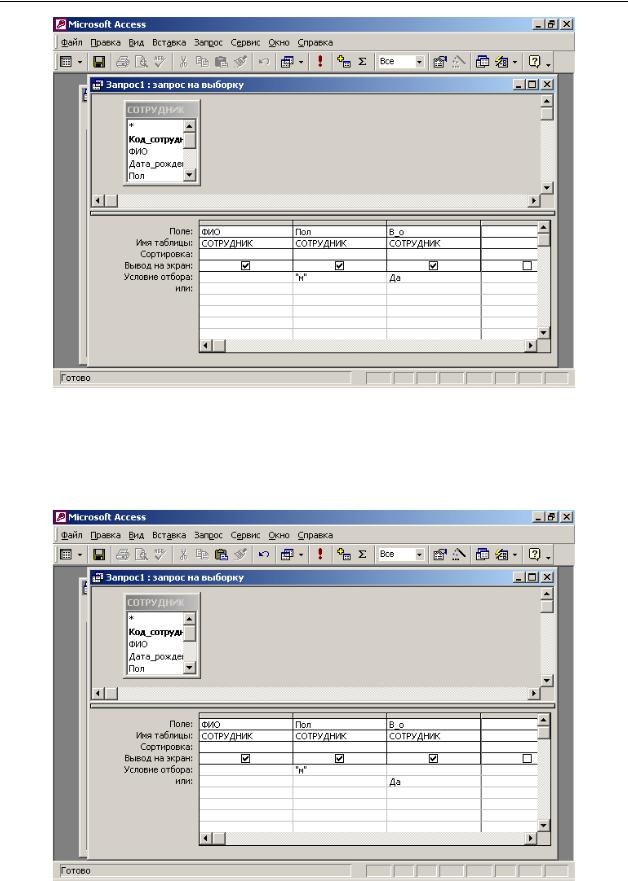
РЕАЛИЗАЦИЯ ЗАПРОСОВ
Рис. 2.9. Сложный запрос (оператор AND)
На рис. 2.9, 2.10 изображены примеры таких запросов. Первый из них выдает список военнообязанных мужчин (запрос «И»; аргументы запроса расположены на одной строке), второй (запрос «ИЛИ»; аргументы запроса расположены на разных строках) – всех мужчин и военнообязанных женщин.
Рис. 2.10. Сложный запрос (оператор OR)
39
